وقعت الكارثة، لقد استقر برنامجٌ خبيثٌ في حاسوبك. إذن، ما هي خطوتك التالية؟ على الرغم من الضرر الذي يمكن أن يسببه الفيروس لجهازك، يمكنك أن تعيد حاسوبك إلى عمله بسهولة، وذلك بمساعدة مجموعةٍ من الأدوات المفيدة.
سنستخدم مصطلح برنامجٍ خبيث (malware) للإشارة إلى أية برامج حاسوبيةٍ مزعجة، بدءاً من الفيروسات (viruses) وبرامج الفدية (ransomware) وحتى البرامج الدعائية المزعجة (adware). لدى كلٍ من هذه المهدّدات تعريفها الخاص، ويمكن أن تُستخدم بشكلٍ متبادلٍ، وقد تعني أشياء مختلفةٍ بالنسبة لأشخاصٍ مختلفين. لذلك، عندما نذكر كلمة "برنامجٍ خبيث"، سنقصد أي شيءٍ لا ترغب بوجوده على حاسوبك، من الفيروس الذي يحاول حذف ملفاتك، وحتى برنامجٍ دعائيٍ يقوم بتتبع تصفحك لمواقع الإنترنت. طبعاً، لن نتمكن من تغطية جميع السيناريوهات المختلفة، بسبب العدد الكبير من أنواع البرامج الخبيثة والأنظمة المختلفة. لكن يمكننا أن نذكر بعض التوجيهات العامة التي ستضعك على الطريق الصحيح.
ما الذي يجب فعله في البداية؟
الخطوة الأولى هي معرفتك بوجود المشكلة. عند ورود برنامجٍ خبيث، يمكن أن تتلقى رسالة خطأ في النظام، وقد لا تتلقى ذلك. لذا، عليك مراقبة المؤشرات الخطرة، مثل بطء النظام بشكلٍ كبير، وظهور النوافذ المنبثقة اللانهائية على المتصفح وتباطؤه، والتوقفات المفاجئة للتطبيقات المختلفة. لدى معظم الأجهزة نوعٌ ما من برامج الحماية المضادة للفيروسات، حتى ولو كانت أداة ويندوز ديفندر (Windows Defender) المرافقة لنظام ويندوز 10. لا يحتاج نظام ماك أو إس إلى أداة حمايةٍ إضافية، فهو يحتوي على دفاعاتٍ فعالة، لكن لا ينفي ذلك وجود برنامجٍ خبيثٍ قادرٍ على اختراقه.
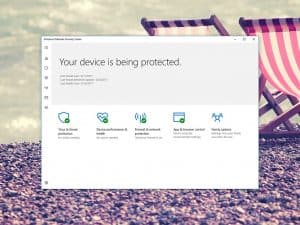
إن لم يكن لديك أداة حماية، فعليك تحديث برنامج ويندوز ديفندر باستمرار. وإذا شككت بتعرضك لبرنامجٍ خبيث، فقم بإجراء مسحٍ شاملٍ لكامل النظام. هل تعرف كيف تقوم بذلك؟ لا مشكلة، يحتوي التطبيق نفسه على التعليمات اللازمة للقيام بذلك. قد تجد بأن برنامج الحماية الموجود على حاسبوك قد قام باكتشاف المشكلة والتخلص منها بشكلٍ تلقائي. عندئذٍ، يمكنك متابعة مشاهدة برامج نيتفليكس، والتحقق من بريدك الإلكتروني دون أي تشويش. لسوء الحظ، إذا لم يقم برنامجك المضاد للفيروسات باكتشاف المشكلة، أو لم يستطع معالجتها، فعليك التصرف حيال ذلك.
التعامل مع تهديداتٍ محددة
إذا ظهرت عوارض محددة على حاسوبك -مثل رسالةٍ حاويةٍ على رمزٍ معين، أو تحذيرٍ بوجود برنامج فدية، فعليك البحث عن ذلك في الإنترنت من أجل الحصول على مزيدٍ من المعلومات. وإذا اشتبهت بتعرض حاسوبك للإصابة ووجود مشاكل في المتصفح، فيمكنك إجراء البحث عن طريق هاتفك الذكي أو من أي حاسوبٍ آخر. إن البحث عن المشكلة في الإنترنت، تشبه عملية نقل المسؤولية. لكنها قد تكون أفضل طريقةٍ لمعالجة التهديدات الجديدة والخطيرة. عليك اتباع تعليماتٍ محددةٍ من أجل التخلص من المشكلة التي استطاعت تجاوز برامج الحماية لديك. وإن لم تقم بذلك بالشكل الصحيح، فقد تزيد من سوء الحالة عن غير قصد.
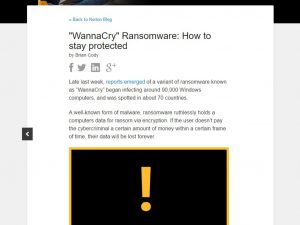
تعمل المدونات الأمنية على عرض نصيحةٍ محددة لبرنامج خبيثٍ معين
بعد تحديد التهديدات الجديدة، تقوم شركات الأمان بنشر الأدوات والتحديثات. لذا، فمن الضروري الاطلاع على آخر الأخبار حول ذلك بشكلٍ مستمر. إذا عجز برنامج الحماية لديك عن حل المشكلة، قم بالتحقق من مواقع الشركات المختصة للبحث عن أدوات الإصلاح الجديدة التي يمكن أن تحل مشكلتك. أخيراً، واعتماداً على بحثك ونتائج برنامج مضاد الفيروسات، خذ بالحسبان قطع اتصال الحاسوب بالإنترنت لمنع البرنامج الخبيث من الانتشار، أو إطفاء الحاسوب نهائياً من أجل حماية الملفات من التعرض للتلف.
استتخدم أدوات عند الطلب
قمت حتى الآن بتفحص حاسوبك بحثاً عن البرامج الخبيثة باستخدام برنامج الحماية التقليدي الموجود لديك، وقمت بإجراء بحثٍ على الإنترنت عما يحصل لديك. إذا لم تزل المشكلة موجودة، أو أن بحثك لم يصل إلى نتيجة، فهناك أدوات بحثٍ مباشرٍ عند الطلب عن البرامج الخبيثة. تحتاج هذه البرامج إلى مزيدٍ من الخطوات من أجل تثبيتها وتشغيلها، ويمكن أن تكون "الخيار الثاني" إلى جانب التطبيقات الموجودة لديك. فالأدوات التالية يمكن أن تكون داعمةً لجهازك: Microsoft Safety Scanner, Spybot Search and Destroy, Bitdefender Virus Scanner (also for macOS), Kaspersky Security Scan, Avira PC Cleaner, Malwarebytes إضافةً إلى أدواتٍ أخرى. ستقوم هذه البرامج بتفحص المشكلة والعمل على مساعدة برامج الحماية الموجودة.
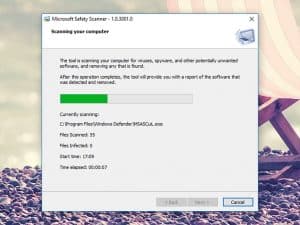
تقوم برامج التفحص عند الطلب المباشرة -مثل ميكروسوفت سيفتي سكانر- باستكشاف تطبيقاتك وملفاتك مرةً أخرى.
إن سبب استخدام برامج إضافية هو إمكانية منع البرنامج الخبيث لأدوات الحماية الموجودة عن العمل بشكلٍ صحيح. وقد تمنع من الوصول إلى شبكة الإنترنت، وفي هذه الحالة ستضطر إلى استخدام حاسوبٍ آخر من أجل تحميل برنامج التفحص عند الطلب على ذاكرةٍ خارجيةٍ ونقلها إلى الحاسوب المصاب. تقوم البرامج المذكورة آنفاً بإجراء بحثٍ مكثفٍ لحاسوبك، وحذف أي برامج خطرة. وللتأكد من العمل، يمكنك تكرار الفحص باستخدام أدواتٍ مختلفة. ستتمكن هذه الأدوات غالباً من اكتشاف مشكلتك ومعالجتها، أو على الأقل تزويدك بالتعليمات المناسبة. بعد استخدام برامج الحماية لديك وبرامج التفحص عند الطلب، سيكون نظامك خالياً من البرامج الخبيثة، وستكون أية أخطاءٍ أو مشاكل موجودة بسبب عوامل أخرى؛ من تحديثاتٍ مثبتةٍ بشكلٍ خاطئ وحتى وجود عطلٍ في القرص الصلب.
الحذف وإعادة الضبط
بعد استخدام حل برامج الحماية، يتبقى أمامك خياران آخران. الخيار الأول: تتبع البرامج المثبتة وإضافات المتصفح لإيجاد شيءٍ مشبوه وإلغاء تثبيته. لكنك بهذه الطريقة قد تحذف برنامجاً مهماً. لذا قد تحتاج إلى إجراء بحث على الإنترنت من أجل تفحص وثوقية البرامج والإضافات لديك قبل إلغائها. والخيار الآخر: هو حذف بيانات الحاسوب كاملةً، وإعادة تثبيت نظام التشغيل من البداية. على الرغم من أن هذه الطريقة ستحذف ملفاتك الشخصية، إلا أنها ستحذف أي برنامجٍ خبيثٍ أيضاً. قبل أن تقدم على هذه الخطوة، تأكد من نسخ ملفاتك ومجلداتك الهامة في مكانٍ آخر، وتأكد من قدرتك على إعادة تثبيت برامجك مرةٍ أخرى.
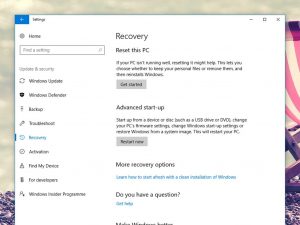
إن خيار إعادة تثبيت وضبط نظام التشغيل قائمٌ دوماً, لكنه سيحذف ملفاتك بالإضافة إلى البرامج الخبيثة.
في الحقيقة، لقد أصبحت عملية إعادة تثبيت نظام التشغيل وإعادة ضبط الحاسوب إلى حالته البدائية أمراً أكثر سهولة. ولدى ميكروسوفت التعليمات اللازمة لنظام ويندوز، ولدى آبل التعليمات اللازمة لنظام ماك أو إس. ويمكنك إيجاد الكثير من الإرشادات على الإنترنت. أصبح الآن بإمكانك التخلص من المشكلة في حاسوبك، عبر طرق الحذف الموصى بها، برامج الحماية الموجودة، أدوات التفحص عند الطلب، وحذف النظام (عند الضرورة). وإذا استمرت المشكلة بعد ذلك كله، حينئذٍ عليك باستدعاء الخبراء. يمكن لمختصٍ بالإصلاح في منطقتك أن يأتي لنجدتك.
منع المشاكل المستقبلية
إن حماية حاسوبك بشكلٍ استباقي من البرامج الخبيثة هو أمرٌ مختلفٌ كلياً، لكننا سنزودك بالمبادئ. احذر من الروابط والمرفقات التي تفتحها وتسمح بوجودها على حاسوبك. تذكر بأن معظم الفيروسات والبرامج الخبيثة ستجد طريقها إلى حاسوبك عبر البريد الإلكتروني أو متصفح الويب، لذا؛ انتبه عندما تضغط على الروابط وتحمّل الملفات. كما يجب عليك حماية وتأمين حساباتك المباشرة أيضاً.
ثانياً، قم بتثبيت أداة حمايةٍ تثق بها. يتضمن نظام ويندوز 10 برنامج ويندوز ديفندر -المضاد للفيروسات- بشكلٍ تلقائي. يمكنك تعزيز الحماية باستخدام برنامجٍ إضافي مدفوع، مثل نورتون وأفاست وغير ذلك. بالنسبة لحواسب آبل، مازالت أكثر أماناً من أجهزة ويندوز، على الرغم من تزايد عدد البرامج المشبوهة. ويدل الإجماع العام على أن أنظمة ماك أو إس أكثر أماناً، فيما إذا اقتصر المستخدم على تثبيت البرامج من موقع آب ستور، وإذا التزم ببعض التوجيهات، مثل: عدم فتح الروابط المشبوهة، وعدم استخدام ذواكر يو إس بي الخارجية مجهولة المصدر.
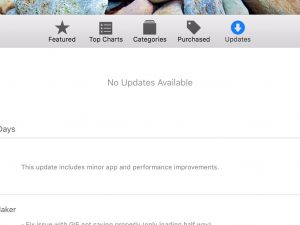
إن أحد أسهل الطرق وأكثرها فعاليةً للحفاظ على أمن حاسوبك، هي بتحديث النظام بشكلٍ مستمر.
أخيراً، تأكد من تحديث برامجك إلى أحدث نسخة. تقوم معظم المتصفحات وأنظمة التشغيل بالتحديث التلقائي، لكن يمكنك التحقق من ذلك بين الفينة والأخرى. ففي نظام ويندوز، افتح الإعدادات Settings، ثم اضغط على زر التحديث والأمان Update & Security. وفي نظام ماك أو إس، قم بفتح آب ستور، وانتقل إلى نافذة التحديثات، حيث يمكنك رؤية ما لم تقم بتحديثه بعد. من الصعب تزويدك بطرق التثبيت والبحث بالنسبة لكل الأنظمة والمستخدمين، لكن تذكر بأنه لا وجود لحمايةٍ فعالةٍ بنسبة 100%، لذلك عليك التأهب دوماً لأي أمرٍ طارئ.
